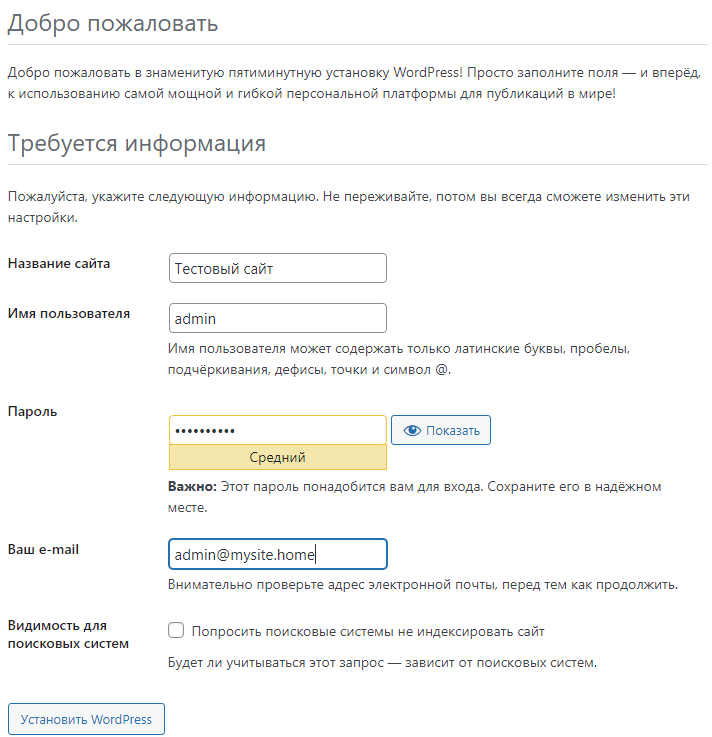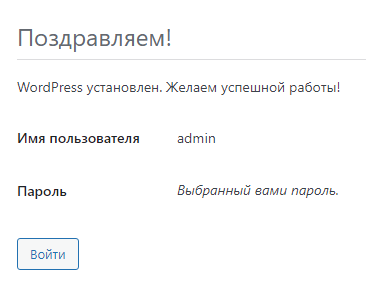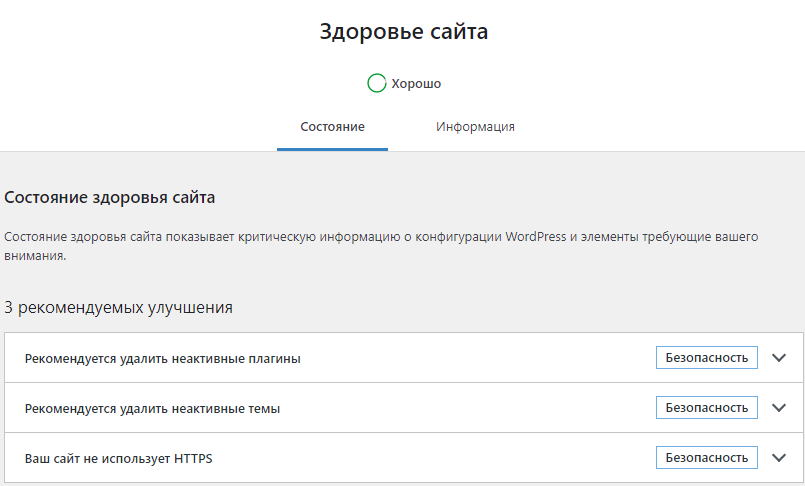Небольшая инструкция по установке wordpress на локальный хостинг.
Это продолжение серии инструкций по установке и настройке локального веб-сервера в Windows
1.Установка и настройка веб-сервера Apache в Windows
2.Подключаем PHP к Apache
3.Установка MySQL и подключение к PHP в Windows
4.Работа с базами MySQL через веб интерфейс phpMyAdmin
Установка wordpress
Идем на этот сайт, и скачиваем последнюю версию wordpress. На момент написания инструкции, это версия 5.9.
В качестве локального сайта, я буду использовать ранее созданный сайт http://mysite.home.
Распакуем архив wordpress-5.9-ru_RU.zip, внутри будет папка «wordpress». Все содержимое этой папки скопируем в папку нашего сайта d:\web\mysite.home
Далее, нам нужно создать базу в phpMyAdmin Откроем http://phpmyadmin.home и создадим базу.
Назовем базу wordpress, кодировку установим utf8_general_ci.
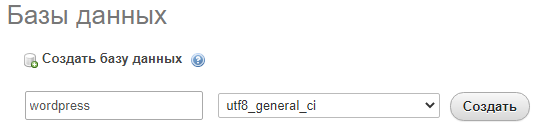
Для доступа к базе wordpress, создадим отдельную учетную запись user_test
Открываем в браузере наш сайт http://mysite.home/
Жмем Вперед
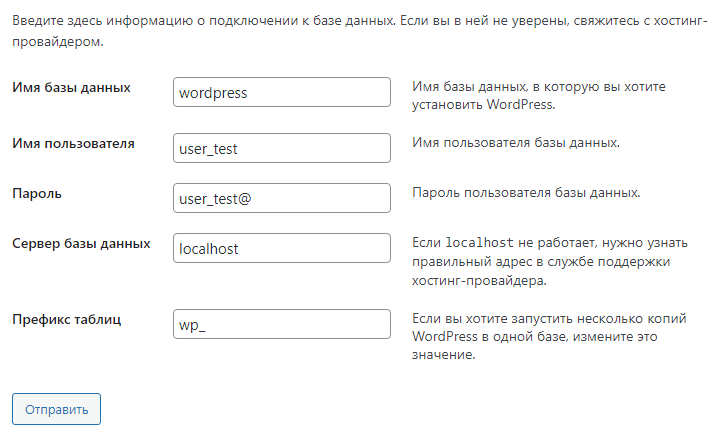
Заполняем поля, жмем Отправить

Жмем Запустить установку
Заполняем все поля по своему усмотрению, и нажимаем Установить WordPress
На этом установка закончена.
Внимание! Когда вы попадете в консоль вашего сайта, и попытаетесь обновить переводы или загрузить плагины, у вас возникнет ошибка:
Установка не удалась: Загрузка не удалась. No working transports found
Для того, чтобы устранить эту ошибку, нужно открыть файл php.ini, и снять комментарий с extension=openssl. После чего, нужно перезапустить службу Apache2.4, и тогда вы сможете устанавливать плагины и обновлять wordpress
Также, если вы перейдете в Инструменты — Здоровье сайта, у вас будет предупреждение из списка не установленных php расширений:
Внимание! Рекомендуемое расширение intl не установлено или отключено.
Внимание! Рекомендуемое расширение exif не установлено или отключено.
Внимание! Рекомендуемое расширение fileinfo не установлено или отключено.
Внимание! Рекомендуемое расширение curl не установлено или отключено.
Внимание! Рекомендуемое расширение imagick не установлено или отключено.
Внимание! Рекомендуемое расширение intl не установлено или отключено.
Для устранения этих предупреждений, нужно открыть php.ini и убрать комментарии с соответствующих расширений и перезапустить службу Apache2.4.
Единственного расширения, которого не будет в php.ini это imagick. Как его установить, будет отдельная инструкция.
При установки плагинов wordpress с компьютера, может возникнуть ошибка:
Загруженный файл превышает директиву upload_max_filesize в php.ini.
Открываем php.ini, ищем директиву upload_max_filesize, по умолчанию там стоит 2М, изменим на 20М или больше, зависит от ваших задач. Перезапускаем службу Apache2.4, проверяем.